
Під час Четвертої національної конференції журналістів-розслідувачів Інтернет-гуру BBC Пол Майерс розповідав учасникам, як шукати в Інтернеті швидше та ефективніше. Ось деякі із його порад:
Ключові слова VS тема
Практично завжди, шукаючи дані в Інтернеті, ми вбиваємо в пошуковий рядок назву теми, на яку ми шукаємо інформацію. Однак, якщо ви шукаєте якийсь конкретний документ, чи сторінку, більш ефективним буде шукати за ключовими словами. Подумайте, які слова точно будуть у цьому документі чи на цій сторінці?
 Під час Четвертої національної конференції журналістів-розслідувачів Інтернет-гуру BBC Пол Майерс розповідав учасникам, як шукати в Інтернеті швидше та ефективніше. Ось деякі із його порад:
Під час Четвертої національної конференції журналістів-розслідувачів Інтернет-гуру BBC Пол Майерс розповідав учасникам, як шукати в Інтернеті швидше та ефективніше. Ось деякі із його порад:
Ключові слова VS тема
Практично завжди, шукаючи дані в Інтернеті, ми вбиваємо в пошуковий рядок назву теми, на яку ми шукаємо інформацію. Однак, якщо ви шукаєте якийсь конкретний документ, чи сторінку, більш ефективним буде шукати за ключовими словами. Подумайте, які слова точно будуть у цьому документі чи на цій сторінці?
Наприклад, ви хочете знайти документ – список осіб, які рішенням міської ради отримали квартири. Якщо ви у полі пошуку напишете «список осіб, котрі отримали квартири», то не знайдете нічого, адже Google шукає не за змістом документу, а за словами, що містяться у документі. Тому спробуйте у полі пошуку зазначити прізвища відомих вам осіб, що отримали такі щедрі подарунки від міської влади, і, за умови, що такий документ існує онлайн, ви його знайдете.
Використовуйте можливості розширеного пошуку
Чимало сайтів, особливо сайти органів влади, не мають власної пошукової системи, або вони працюють погано, індексують не усі сторінки сайту та не усі документи. Для того, щоб ефективно і швидко знайти потрібний документ, використовуйте розширений пошук Google. Для цього у полі пошуку введіть ключові слова, які міститиме цей документ, далі вкажіть тип файлу, який ви шукаєте, та сайт на якому ви хочете це знайти.
Наприклад: звіт filetype: pdf site: moz.gov.ua
У списку результатів ви отримаєте усі pdf-файли, в який є слово «звіт», опубліковані на сайті Міністерства охорони здоров’я .
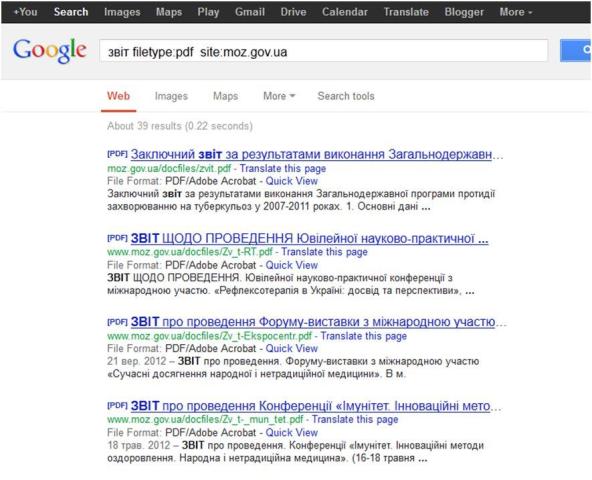 3. Пошук фото в Інтернеті
3. Пошук фото в Інтернеті
Якщо у вас є фото, збережене з Інтернету, ви можете дізнатися, на яких саме Інтернет-сторінках вона була опублікована. Для цього, треба завантажити пошукову сторінку Google, обрати вкладку «Зображення» – у пошуковому рядку з’явиться зображення маленької камери.
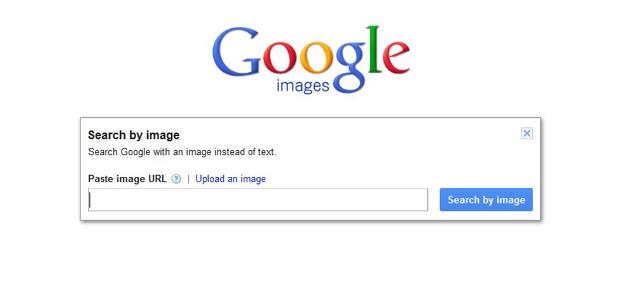
Клікнувши на цю камеру, ви можете завантажити ваше фото у сторінку та отримати список сторінок, де опублікована це фото.
Якщо фото за назву має три цифрові блоки, як наприклад ось таку – 44522_4802792871704_715803112_n, швидше за все, фотографія була опублікована у мережі Фейсбук. Другий блок цифр визначає номер акаунту, тому, якщо ви скопіюєте його та вставите у адресний рядок через слеш (/),

то відкриєте акаунт особи, що опублікувала цю фотографію.
Якщо фото знаходиться у приватному альбомі, цей фокус може не спрацювати. Однак, усі публічні зображення – фото профілів, обкладинки – можна знайти таким чином.
Ще один сайт, з допомогою якого можна шукати зображення, – www.tineye.com. Ви можете завантажити фото або вставити у поле пошуку збережене посилання на фото, й перевірити, де ще була опублікована ця фотографія.
Слід розуміти, ці сервіси не розпізнають обличчя чи предмети, вони провадять пошук за властивостями (properties) фото.
4. Приховані дані фото
Кожна фотографія, знята на смартфон, має чимало прихованих даних, невидимих на перший погляд. Ця інформація називається exif-дані, її можна переглянути онлайн.
Якщо ви завантажите фото на сайт www.gbimg.org , то побачите, коли це фото було зроблене, з допомогою якого телефону, чи було це фото оброблено з допомогою фотошопу або подібних програм. Якщо на телефоні, яким було зроблене фото, активована функція геолокації, ви дізнаєтеся навіть, де було зняте це фото та отримаєте супутникову карту з відміткою.

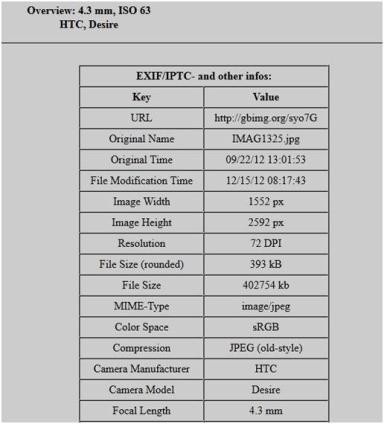
5. Хто ховається за е-мейлом
Кожен комп’ютер, під’єднаний до Інтернету, має свою унікальну адресу Інтернет-протоколу, так звану IP-aдресу, наприклад таку: 93.72.178.131.
Знайти IP-aдресу ви можете у кожному листі, котрий ви отримуєте. Власне відвідуючи будь-який сайт, залишаючи там свої коментарі, проводячи пошук, кожен користувач залишає сліди, видимі для адміністратора сайту, – свою IP-aдресу.
Що ви можете дізнатися, маючи IP-aдресу? З допомогою сайту http://whatismyipaddress.com/
ви можете дізнатися, кому вона належить та в якому місті розташований комп’ютер. Більше інформації ви зможете дізнатися, якщо IP-aдресу зареєстровано на юридичну особу або орган державної влади.
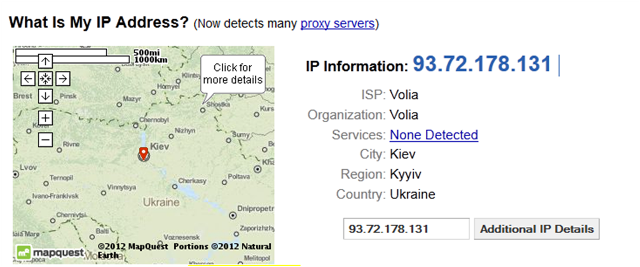
Більше інструментів та корисних лінків на сайті Пола Майерса http://researchclinic.net/study/goosyn.html
![]()



















